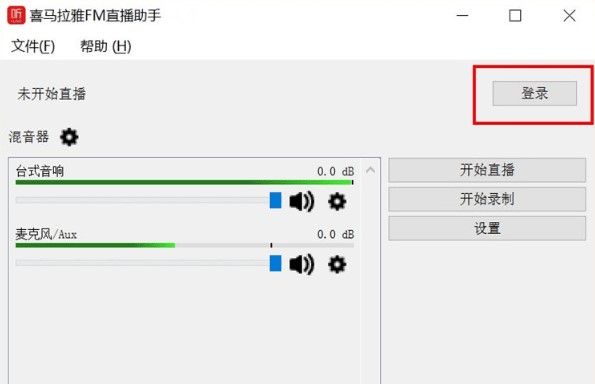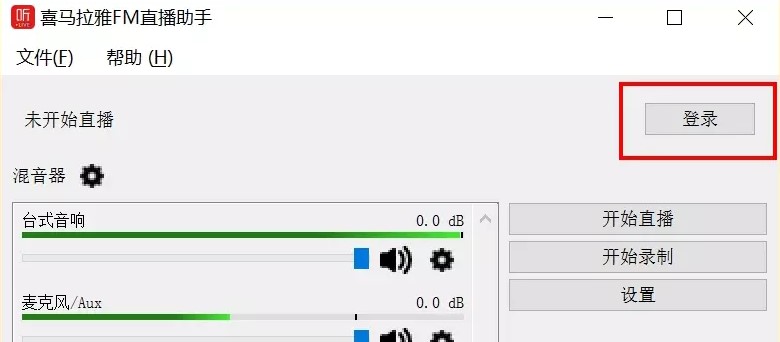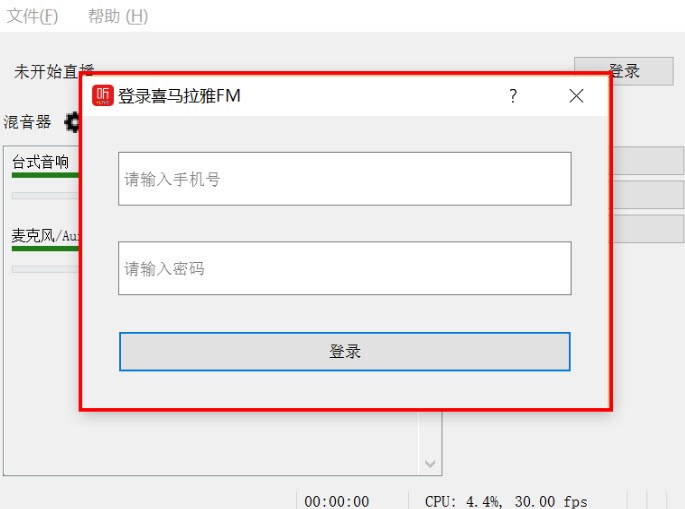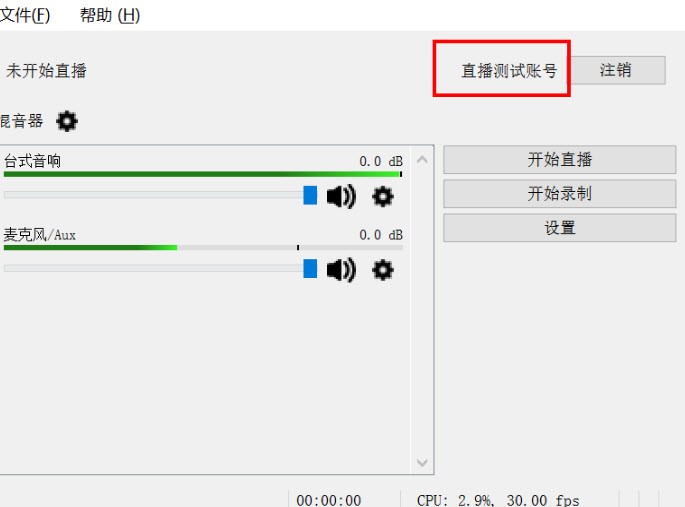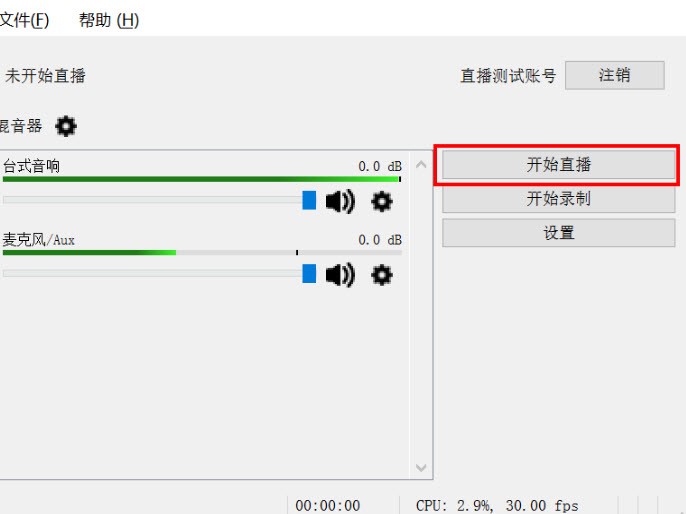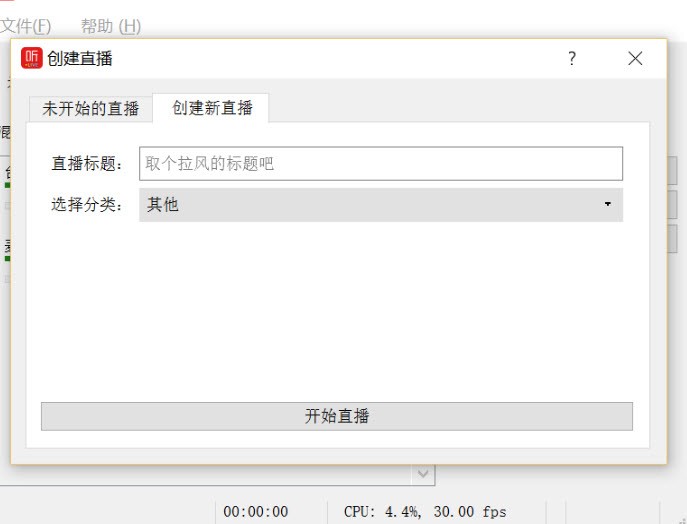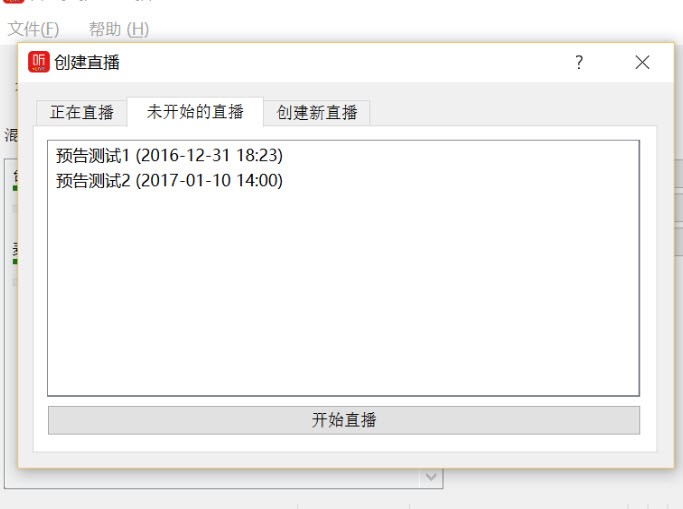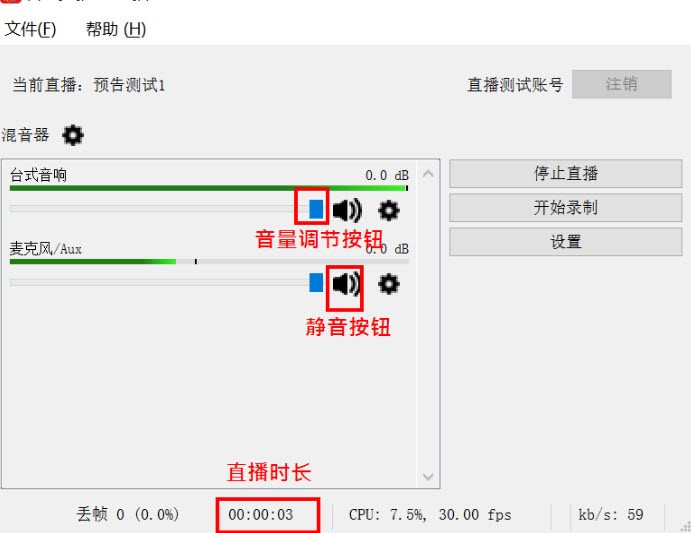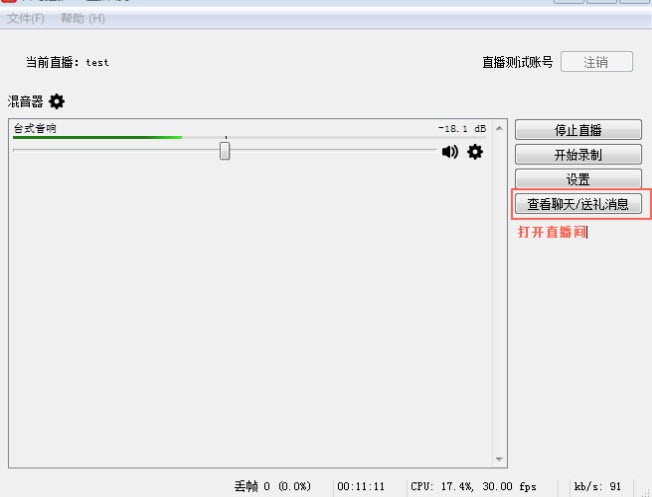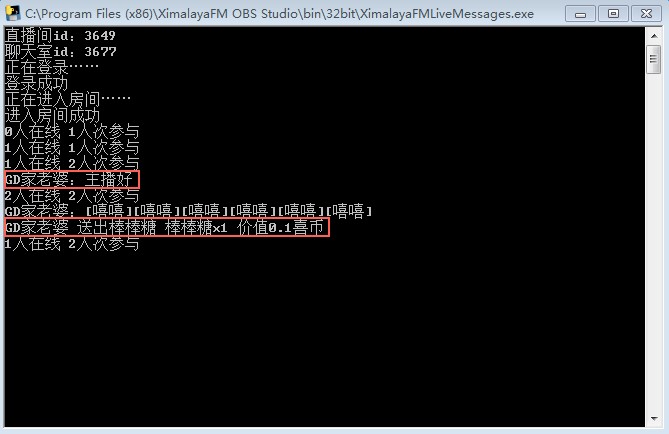喜马拉雅功能介绍和安装步骤
喜马拉雅FM直播助手官方版是一个非常优秀的直播助手插件,喜马拉雅FM直播助手官方版支持Win7以上的Windows系统,并且Mac版也在紧急研发中,喜马拉雅FM直播助手能够为主播带来更加轻松简单的直播体验,只需打开即可在线开启直播,非常给力,例如这款喜马拉雅fm直播助手就是针对“喜马拉雅”直播发布的直播软件,您可以通过本软件开启直播功能,可以与粉丝互动,可以赠送礼物,内置主播版本以及粉丝版本,可以让不同类型的网络用户查看到直播的效果!
功能介绍:
连麦、发评论、表情、图片等新功能
主播端:
1、打开喜马拉雅PC直播助手,登录到正式版本的喜马拉雅fm直播助手并开始直播
2、点击右侧–开启连麦按钮
3、等待粉丝的连麦申请,目前最多支持5个粉丝同时连麦
喜马拉雅FM直播助手安装说明:
第1步:安装
下载后,单击文件XimalayaFM-OBS-Studio-Installer.exe并根据步骤进行安装。 安装成功后,将在桌面上生成以下快捷方式,双击以打开软件。
喜马拉雅功能介绍和安装步骤图2
第2步:登录
2.1步 点击登录按钮
喜马拉雅功能介绍和安装步骤图3
2.2步 输入账号以及密码
注:暂不支持第三方社交平台直接登录,您可先绑定手机号到账号,进行手机号登录,老帐号也可用邮箱登录。
喜马拉雅功能介绍和安装步骤图4
2.3步 右上角显示您的昵称时表示登录成功
喜马拉雅功能介绍和安装步骤图5
第3步 开始直播
3.1步 点击右方‘开始直播’按钮
喜马拉雅功能介绍和安装步骤图6
3.2步-A 输入直播标题及分类后,点击‘开始直播’
注:PC端暂不支持直播封面、直播简介、幻灯片、直播预告,如需上述功能,可先在手机端创建直播预告后,在PC端选择直播预告进行直播。
喜马拉雅功能介绍和安装步骤图7
3.2步B如果您已在手机上创建了直播预览,则可以选择直播预览。
喜马拉雅功能介绍和安装步骤图8
3.3步调整音量:调整听众的声音,主持人对设备的操作进行调整〜
喜马拉雅功能介绍和安装步骤图9
第4步打开直播室并查看聊天和礼物消息
直播开始后,单击“查看聊天/礼物”消息:
喜马拉雅功能介绍和安装步骤图10
等待一段时间以连接到聊天室。 如果显示连接失败,请关闭窗口,然后再次单击“查看聊天/礼物消息”, 连接成功后,聊天消息和礼物消息将显示在窗口中,如下所示:
喜马拉雅功能介绍和安装步骤图11
第5步 结束直播
点击停止直播以结束本场直播
第6步 保存回听
停止直播后,选择专辑并单击“保存”以完成回听以保存; 或单击“不保存”取消收听以保存。
相关下载
相关文章
相关软件
大家都在找